文章为用户上传,仅供非商业浏览。发布者:Lomu,转转请注明出处: https://www.daogebangong.com/articles/detail/xin-shou-ru-men-xing-zhuang-dui-qi-she-zhi-zhi-nan.html
在制作PPT汇报过程中,我们常常会使用到形状元素,那么如何设置这些形状的对齐方式呢?以下是详细的图文技巧说明。
首先,选中你想要设置对齐的形状元素。接下来,依次点击PPT工具栏中的“绘图工具”-“对齐”选项,然后选择一个适合的对齐方式。
如果你需要网格线来辅助对齐,可以勾选“网格线”选项。此外,如果你想要调整网格线的格式,可以通过点击“网格线和参考线”来进行设置。
在“网格线和参考线”的界面中,你可以对对齐、网格以及参考线进行详细的设置。这样,你就可以更精确地对形状元素进行对齐了。
以下是该过程的一系列图示:
1. 选择形状元素后,点击“绘图工具”-“对齐”。
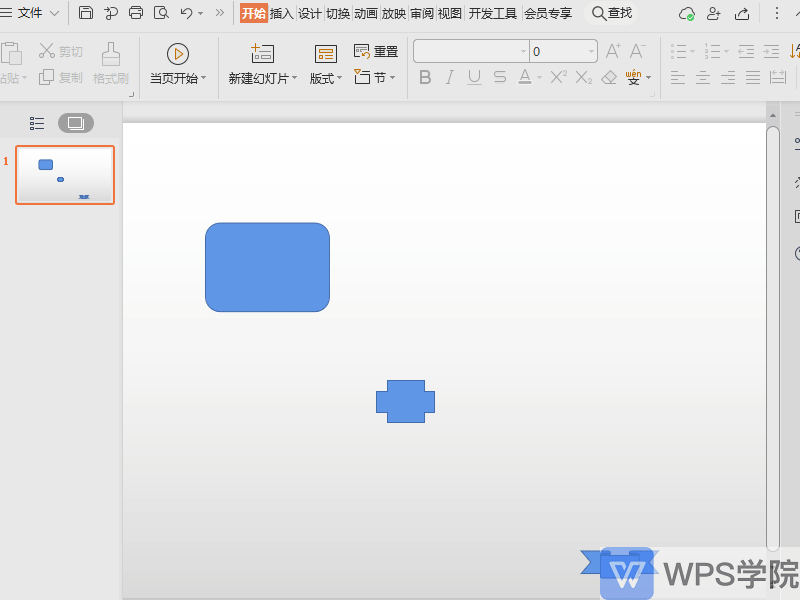
2. 在弹出的选项中选择对齐方式,并可以选择启用“网格线”。
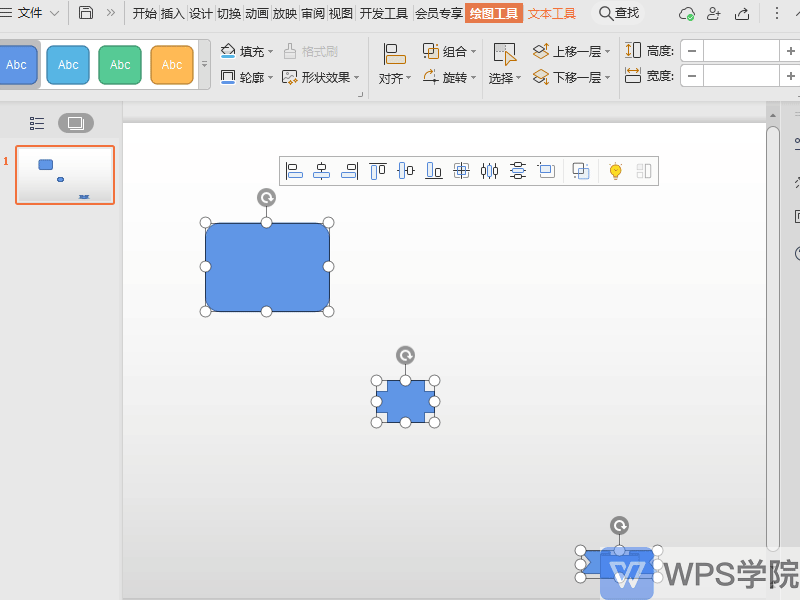
3. 在“网格线和参考线”设置界面,可以进行更精细的对齐设置。
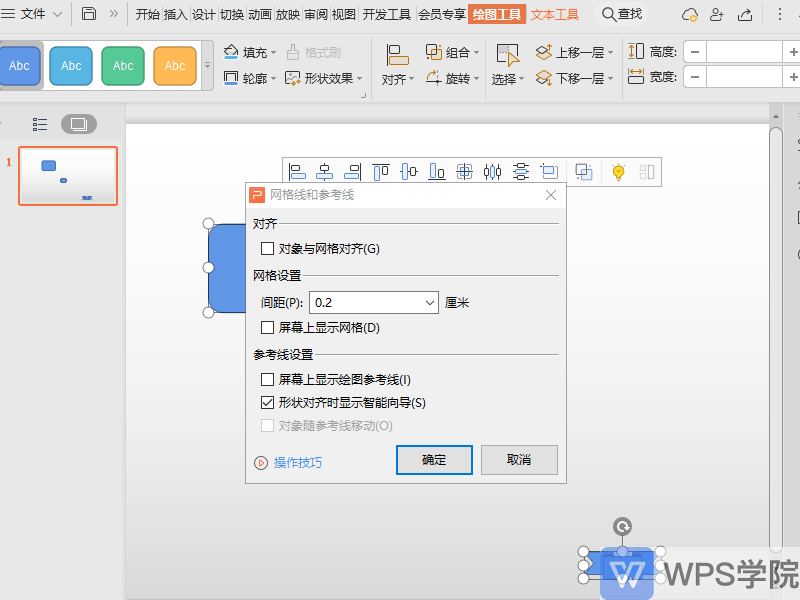
通过这些步骤,你应该可以学会如何在PPT中设置形状元素的对齐方式。希望这些技巧对你的工作有所帮助。
赞 (810)
打赏
 支付宝扫一扫
支付宝扫一扫
 支付宝扫一扫
支付宝扫一扫


评论列表(196条)
测试